Ceci est une ancienne révision du document !
CONFIGURATION / Création des états personnalisés (véhicules) suite
<grid>
<col xs=“6” lg=“6”>
La troisième étape pour créer des états personnalisés avec un véhicule, établir les règles et les actions:
- Dans la section Configuration choisir Modèles de règles.
- Cliquez sur l'icone <hi #fff200>+ AJOUTER L'ICONE</hi> et complétez le formulaire comme suit:
Pour créer la quatrième étape du processus, vous devez associer un horaire.
- Si les horaires n'ont pas été définies, vous référez aux pages suivantes: pour définir vos plages horaires
Pour créer la cinquième étape du processus, vous devez associer la règle au véhicule désiré.
- Dans l'exemple; nous nous basons sur des territoires pour déterminer l'état personnalisé du véhicule selon l’endroit ou il se trouve.
- Nous pourrions aussi nous baser sur des endroits ou encore des accessoires selon l'état personnalisé recherché.
La deuxième étape serait de dessiner les territoires pour déterminer l'état personnalisé du véhicule, dans l'exemple, le véhicule serait soit fonctionnel ou en réparation.
- Dans la section Configuration choisir Relation de règles d'états.
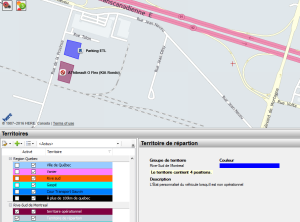
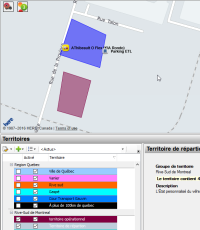
- Prendre note que le véhicule était fonctionnel dans la première illustration et qu'il est maintenant non fonctionnel (en réparation) dans l'illustration de droite.
Si vous éprouvez des difficultés techniques, contactez votre gestionnaire ou votre administrateur. Si le problème persiste, communiquez avec le service à la clientèle au 450-442-7887 ou au 866-702-7887 X229.
</col>
<col xs=“6” lg=“5”>
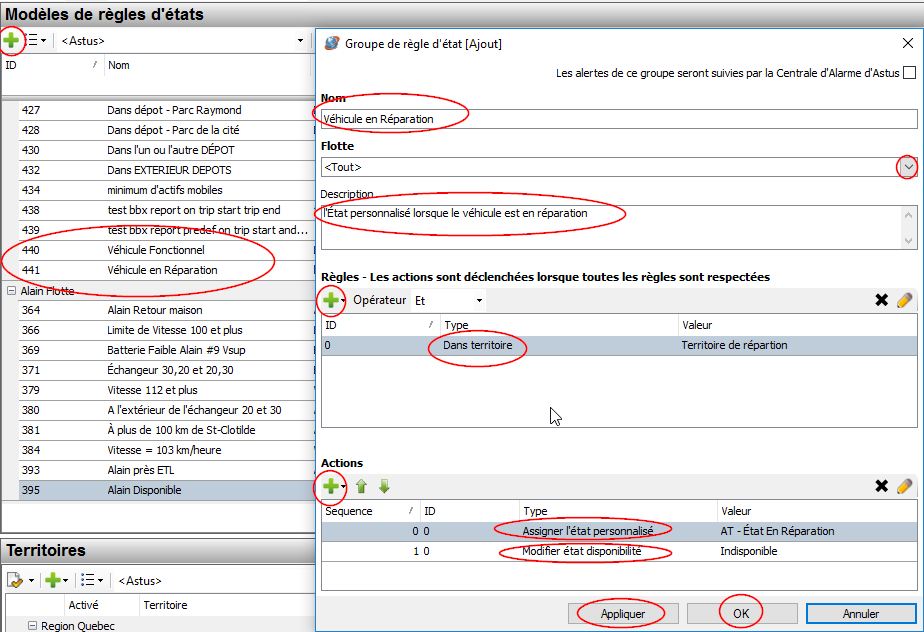 </col>
</col>
</grid>
